Win7系统如今已经取代了XP系统,成为新一代主流操作系统,尽管Win8也将呼之欲出,但不可否认未来一段时间Win7系统仍然是最主流的操作系统。今我们要与大家分享的是如何创建宽带连接,这也是电脑实现拨号上网所必须创建的,通常我么也称之为ADSL拨号上网。
菜鸟导读:怎么拨号上网 拨号上网设置教程
创建Win7宽带连接方法也很简单,以下用图文教程为大家介绍:
第一步:进入电脑“控制面板”,然后在进入“网络和共享控制中心”之后我们会在界面中看到“设置新的连接或网络”如下图所示:
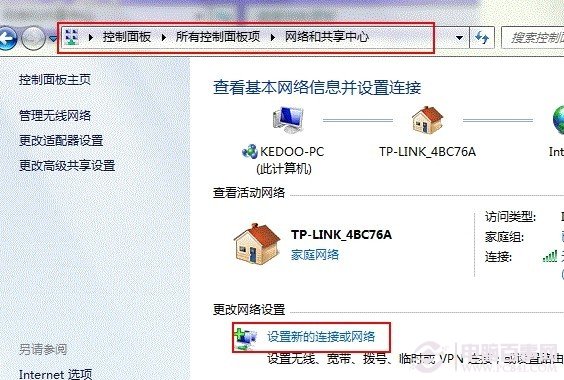
设置新的连接或网络
第二部:如上图,我们首先点击“设置新的连接或网络”,然后会弹出新的连接或网络向导对话框,我们首先选择“连接到Internet ”如下图:
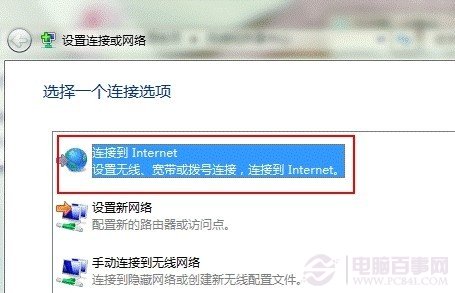
连接到Internet
第三步:如上图,点击连接到Internet 后会进入下一步操作,之后我们再选择“宽带(PPPoE)”,如下图:
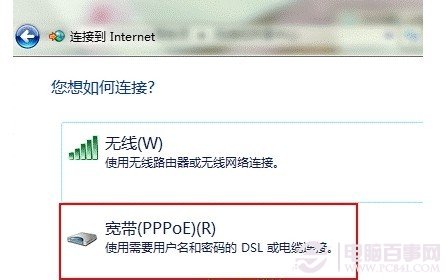
宽带(PPPoE)
第四步:接下来Win7宽带连接就要创建完成了,到了下一步就到了填写宽带上网账号与密码的时候了,接下来我们填写上网络商提供给我们的上网账号与密码完成之后即可开始上网啦,如下图:
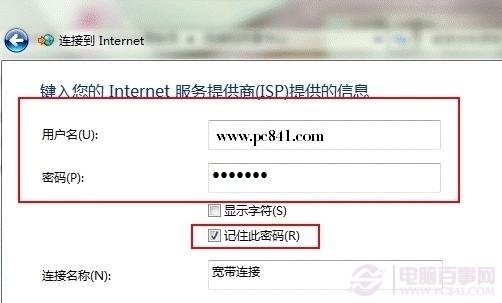
填写上上网账号与密码 再点击底部完成即可
到这里创建宽带连接就基本结束了(WWW.PC841.COM电脑百事网教程),如果上面输入了正确的上网账号以及网线与猫等设备连接没问题的话,就可以开始上网了。不过这里我们建议大家再创建一个拨号上网快捷方式到桌面,因为每次开机又要进入控制面板的网络连接里找到拨上上网很麻烦,创建一个快捷方式在桌面即可每次开机点击快捷方式即可拨号上网了。
创建Win7宽带连接拨号快捷方式方法很简单,方法是再进入控制面板,进入网络和共享中心,之后再选择更改适配器设置,之后找到了宽带连接,再其上右键,选择创建桌面快捷方式即可,之后回到桌面即可看到,详情如下:
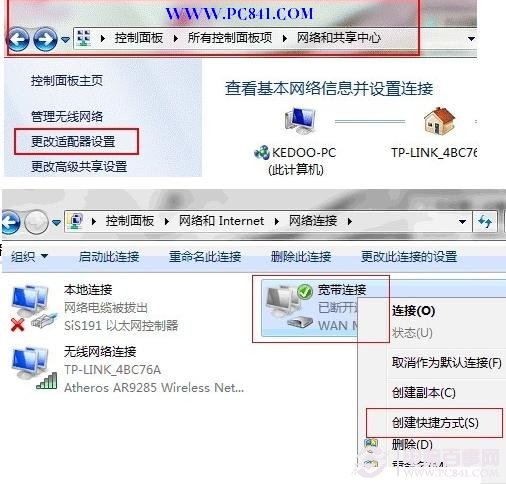
创建Win7宽带连接快捷方式
通过以上几步即可轻松创建好宽带连接了,另外如果你觉得每次开机都要拨号连接上网麻烦,我们还可以设置开机自动拨号,方法是将创建好的Win7宽带连接快捷方式放入到电脑开机启动项当中即可(WWW.PC841.COM教程),还不清楚的朋友请阅读:如何设置win7开机自动拨号连接上网。




